نحوه پخش دیسک های بلوری در ویندوز 11/10
وقتی صحبت از دستگاههای ذخیرهسازی خارجی شد که نیازی به برق ندارند، فلاپی دیسکها(Floppy Disks) ، پخشکنندههای DVD(DVD Players) ، سیدی از گزینههای محبوب یک دهه پیش بودند. سپس دیسک بلوری(Blu-ray Disc) آمد . در دنیای امروزی ویدیوها و بازی های 4K که حجم داده 10 تا 20 گیگابایتی دارند، نیاز به یک دستگاه ذخیره سازی قابل حمل بسیار مورد نیاز بود. این همان جایی بود که دیسک بلوری(Blu-ray Disc) وارد تصویر شد. ویندوز 11/10 هیچ نرم افزار اختصاصی ندارد که بتواند آنها را پخش کند، بنابراین در این پست، نحوه پخش Blu-ray را(Blu-ray) با استفاده از نرم افزار پخش کننده رایگان Blu-ray(Blu-ray player software) به اشتراک می گذاریم .
پخش دیسک های بلوری در ویندوز 11/10
آیا به پخش کننده بلوری نیاز دارید؟
این یک سوال درخشان است. معامله اینجاست. اگر دیسک را دارید و می خواهید آن را پخش کنید، دو گزینه دارید: پخش کننده بلوری یا نرم افزار یا محتوای پاره شده از منبع. اگر محتوا قبلاً ریپ شده است، می توانید آن را با هر پخش کننده ای پخش کنید، اما برای بازی با پخش کننده خارجی به نرم افزار نیاز دارید. در حال حاضر، ما قصد داریم در مورد نرم افزاری صحبت کنیم که می تواند این کار را برای شما انجام دهد. بنابراین دیسک بلوری را در پخش کننده خود قرار دهید و از این نرم افزار برای پخش آن استفاده کنید.
نرم افزار پخش بلوری(Blu-ray) برای Windows 11/10
ما همیشه نرمافزاری را دیدهایم که به مصرفکنندگان اجازه میدهد فرمتهایی را پخش کنند که هرگز در ویندوز(Windows) پشتیبانی نمیشوند . همین امر در مورد Windows 11/10 نیز صدق می کند که در مقایسه با نسخه قبلی خود با پشتیبانی بومی از MKV و فرمت های دیگر بهتر است.
- پخش کننده رسانه VLC
- MakeMKV
- پخش کننده بلوری LEAW
(Try)هر یک از آنها را با یک دیسک Blu-Ray واقعی یا ISO ساخته شده از دیسک Blu-Ray امتحان کنید.
1] پخش کننده رسانه VLC
این بهترین گزینه ای است که شما دارید، و با شهرت آن برای پخش تقریباً هر فرمتی، هیچ راه حل جایگزین بهتری وجود ندارد. توسعه دهندگان(Developers) پشت این پخش کننده، libbluray را توسعه داده اند که یک کتابخانه منبع باز است که برای (open-source)پخش دیسک های Blu-Ray(Blu-Ray Discs) برای پخش کننده های رسانه، مانند VLC یا MPlayer طراحی شده است.
VLC همچنین پیشنهاد میکند تا برخی از حفاظتهای Blu-ray، از جمله AACS ، BD+ DRM را حذف کند. با این حال، محدود است و برای رمزگشایی و بازی باید کلیدها را اضافه کنید. بنابراین، به طور خلاصه، نمی توانید ویدیوهای دارای حق چاپ را دزدان دریایی کنید، اما اگر صاحب یک ویدیو هستید، می توانید کلیدها را دریافت کرده و آن را در رایانه شخصی خود پخش کنید.
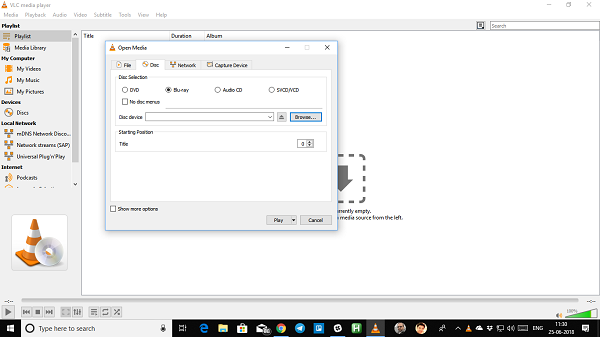
با فرض اینکه دیسک Blu-ray را در (Blu-ray)درایو Blu-ray(Blu-ray) خارجی خود دارید و از ویدیوها بدون نیاز به تبدیل آنها به فایل دیجیتال لذت می برید.
- پخش کننده رسانه VLC > Media > Open Disc کنید
- Blu-ray را از قسمت انتخابی انتخاب کنید، و سپس برای پیدا کردن پوشه ای که فیلم را دارد، مرور کنید.
- شروع(Start) به پخش فیلم های Blu-ray(Blu-ray) در ویندوز با VLC کنید.
لطفا(Please) از نسخه دسکتاپ برای پخش این بازی استفاده کنید. گفته می شود، فقط دیسک های Blu-ray را(Blu-ray) با کتابخانه های AACS در معرض نمایش پخش می کند. پس چگونه دیگران را بازی می کنید؟ شما به دو فایل نیاز دارید: پایگاه داده کلیدها(keys database) و کتابخانه پویا AACS(AACS dynamic library) . مراحل زیر را دنبال کنید:
- فایل ها را از vlc-Bluray.whoknowsmy.name دانلود کنید . مرورگر شما ممکن است اخطار «گواهی منقضی شده» را منتشر کند. در این صورت، می توانید از صلاحدید خود استفاده کنید که آیا ادامه دهید یا نه.
- فایل پایگاه داده keys را در C:ProgramDataaacs کپی و پیست کنید. ممکن است مجبور شوید پوشه را باز کنید.
- کتابخانه پویا AACS(Copy AACS) (libaacs.dll) را کپی کنید و آن را در فهرست VLC خود قرار دهید .
این اطمینان حاصل می کند که می توانید Blu-ray را در Windows 11/10 پخش کنید ، از جمله مواردی که کلید آنها در معرض نمایش است.
2] MakeMKV
این مبدل ویدیو می تواند حتی فرمت های رمزگذاری شده را به فرمتی تبدیل کند که بتوانید به راحتی در رایانه شخصی ویندوز 11/10 خود پخش کنید. آن را به فرمت MKV پوشش می دهد، که می توانید با استفاده از لایه پخش کننده VLC پخش کنید. (VLC)مزیت فرمت MKV این است که می تواند چندین آهنگ ویدیویی/صوتی را با تمام اطلاعات متا ذخیره کند و فصل ها را حفظ کند.
توجه:(Note:) ما هیچ کس را به کپی کردن محتوایی که توسط قانون محافظت می شود تشویق نمی کنیم. از آن فقط برای استفاده شخصی استفاده کنید.
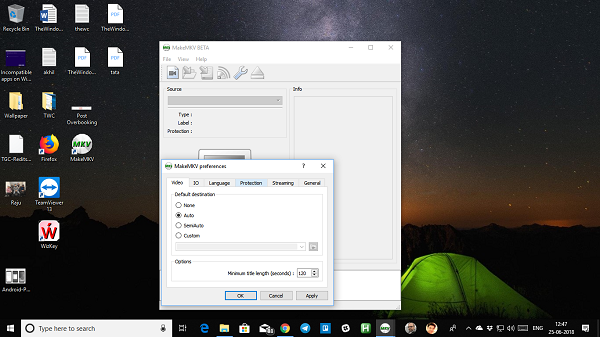
در اینجا لیستی از ویژگی ها آمده است:
- دیسکهای DVD(Reads DVD) و Blu-ray را(Blu-ray) میخواند، از جمله آنهایی که با آخرین نسخههای AACS و BD+ محافظت میشوند.
- تمام آهنگهای ویدیویی و صوتی، از جمله صدای HD، اطلاعات فصلها، متا اطلاعات (زبان آهنگ، نوع صدا) را حفظ میکند.
- ادعاها برای تبدیل سریع
- می تواند ویدیوها را پخش کند.
- برای Windows ، Mac OS X و Linux موجود است(Linux)
آن را از اینجا دانلود کنید.(here.)
3] پخش کننده بلوری LEAW
اگر به دنبال پخش کننده ای هستید که بتواند ویدیوها را از پخش کننده بلوری(Blu-ray) خود پخش کند ، این همان چیزی است که نیاز دارید. این یک جایگزین برای VLC است و بدون هزینه است. در زیر(Below) لیست ویژگی ها آمده است:
- از زیرنویس و آهنگ های صوتی پشتیبانی می کند.
- پشتیبانی از انواع تکنولوژی های پیشرفته رمزگشایی صدا، از جمله Dolby ، AAC ، TrueHD ، DTS-HD و DTS 5.1
- کنترل رسانه استاندارد
- شما می توانید لیست های پخش ایجاد و پخش کنید.
- پوسته و پس زمینه برنامه سفارشی.
- Power Manager داخلی به شما امکان می دهد وضعیت برق رایانه یا لپ تاپ را ببینید و تنظیماتی را برای محافظت از باتری انجام دهید.
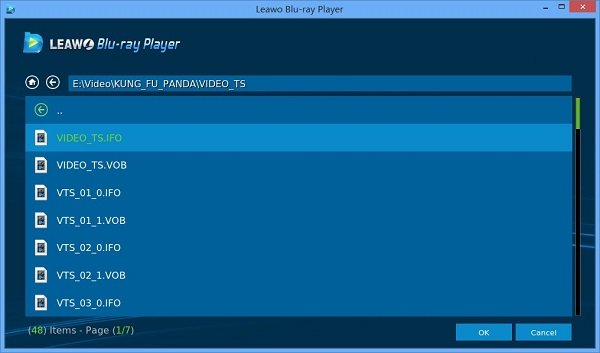
علاوه بر پخش فرمت Blu-ray ، همچنین می تواند AVI ، MPEG ، WMV ، MP4 ، FLV ، RMVB ، MOV ، Xvid ، 3GP و غیره و تا 1080P ویدیوهای HD را در HD MP4 ، HD AVI ، HD MOV ، HD TS پخش(HD TS) کند. , HD TRP , HD VOB , HD MPG , HD WMV , HD ASF .
آن را از اینجا(here) دانلود کنید .
همانطور که گفته شد، Blu-ray یک آشفتگی است، صادقانه بگویم، و این قبلا با هر فرمت جدیدی اتفاق افتاده است. شما باید به پخش کننده داخلی همراه درایو وابسته باشید و از آن استفاده کنید یا از یکی از پخش کننده های ذکر شده در بالا استفاده کنید.
آیا می توان بدون درایو بلوری(Blu-ray) روی رایانه شخصی بلوری بازی(Blu-ray) کرد؟
بله، اگر یک کپی دقیق از شکل Drive-in یک تصویر داشته باشید، می توانید بازی کنید. می توانید تصویر را در پخش کننده نصب کنید، فرمت Blu-ray را پخش کنید و ویدیو را در داخل پخش کنید. مانند نحوه رمزگشایی فرمت توسط پخش کننده و پخش آن بر روی صفحه، این نرم افزار نیز همین کار را می کند با این تفاوت که به سخت افزار نیازی ندارد.
آیا می توانم از نرم افزار دیسک رایتر برای رایت دیسک بلو-ری استفاده(Blu-Ray) کنم؟
در حالی که می توانید، عمدتاً اگر ISO دارید ، اما بهترین کار برای رایت یک درایو Blu-Ray(Blu-Ray Drive) استفاده از نرم افزاری است که از آن پشتیبانی می کند یا نمایه ای ارائه می دهد که تضمین می کند می تواند فرمت را به درستی رایت کند. اگر درایو دارید، می توانید مستقیماً با استفاده از دیسک و نرم افزار یک کپی ایجاد کنید.
آیا می توانید پخش کننده بلوری(Blu-ray) را به رایانه شخصی وصل کنید؟
اگر مانیتور(Monitor) شما دارای پورت HDMI است(HDMI-in) ، باید بتوانید پخش کننده Blu-ray(Blu-ray) را به آن وصل کنید و سپس پورت HDMI را تغییر دهید . اکنون باید محتوا را همانطور که روی تلویزیون یا هر نمایشگر دیگری انجام می دهد پخش کند. گفته شد، در حالی که می توانید به رایانه شخصی متصل شوید، اما به نوعی، فکر می کنید.
Related posts
نحوه رایت سی دی، دی وی دی و دیسک های بلوری در ویندوز 11/10
نحوه رایت سی دی، دی وی دی و دیسک های بلوری در ویندوز
نحوه پخش دیسک های Blu-Ray در رایانه
چگونه برای نشان دادن Details pane در File Explorer در Windows 10
چگونه به استفاده از Charmap and Eudcedit ساخته شده در ابزار از Windows 10
چگونه برای ایجاد یک Radar Chart در Windows 11/10
چگونه به رفع Disk Signature Collision problem در Windows 10
نحوه بررسی Shutdown and Startup Log در Windows 10
فعال کردن Network Connections در حالی که در Modern Standby در Windows 10
تاخیر صدا Fix Bluetooth در Windows 10
دستگاه HDMI playback در Windows 10 نشان داده نمی شود
Fix ویندوز 10 Black Screen از Death مشکلات؛ Stuck در Black Screen
چگونه Notepad را در Windows 10 حذف یا دوباره نصب کنید
چگونه برای نصب مجدد Microsoft Store Apps در Windows 10
بهترین Battery monitor، Analytics & Stats Apps برای Windows 10
Best رایگان Timetable software برای Windows 11/10
Microsoft Intune همگام سازی نمی؟ Force Intune به همگام در Windows 11/10
PDF text هنگام ویرایش یا ذخیره فایل در Windows 10 ناپدید می شود
Microsoft Edge Browser Tips and Tricks برای Windows 10
چگونگی فعال کردن و یا Disable Archive Apps feature در Windows 10
